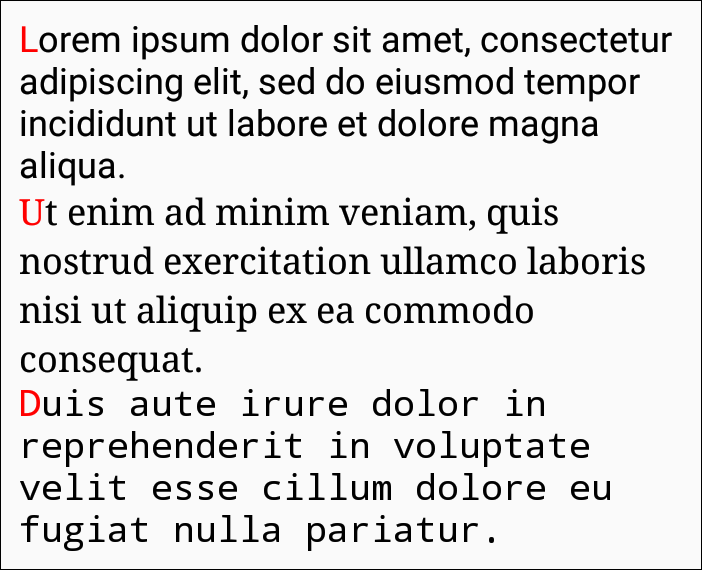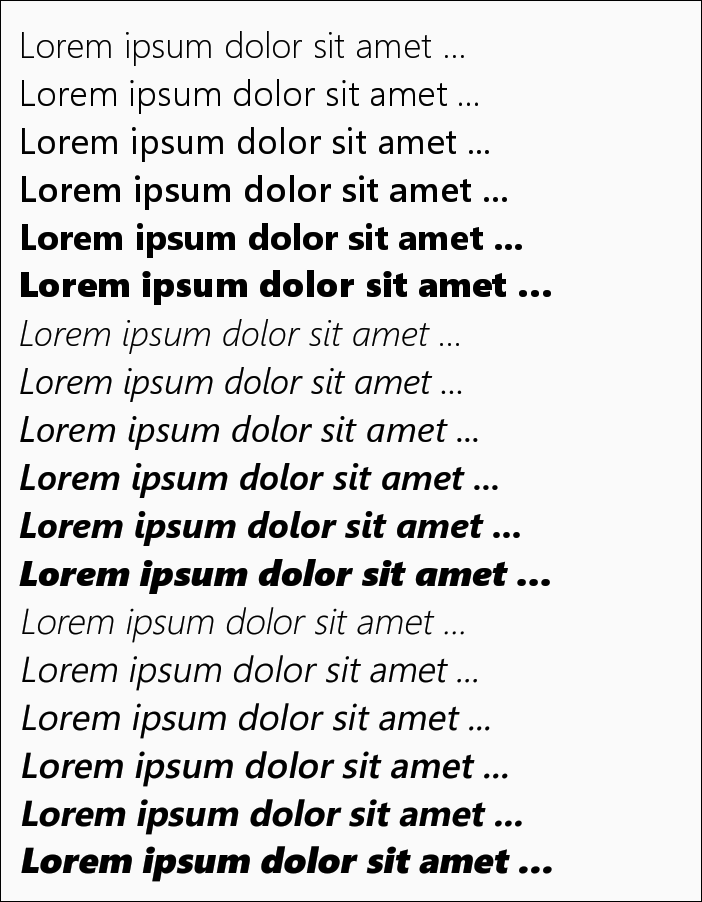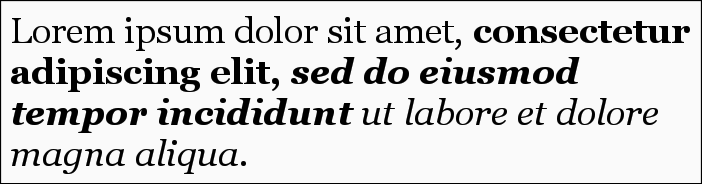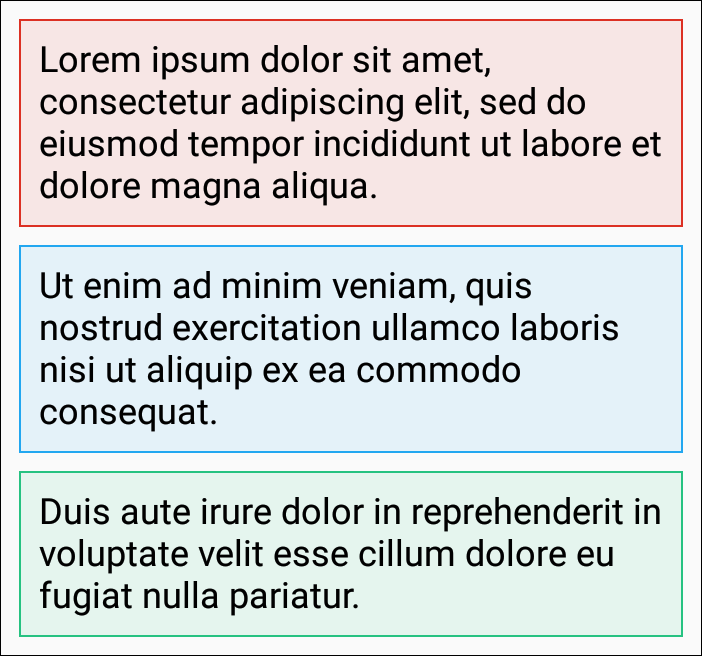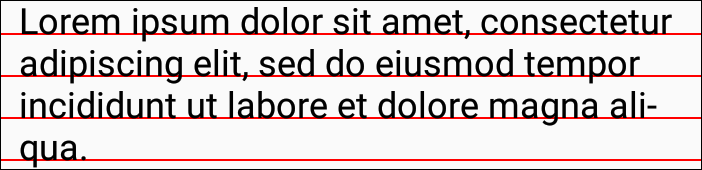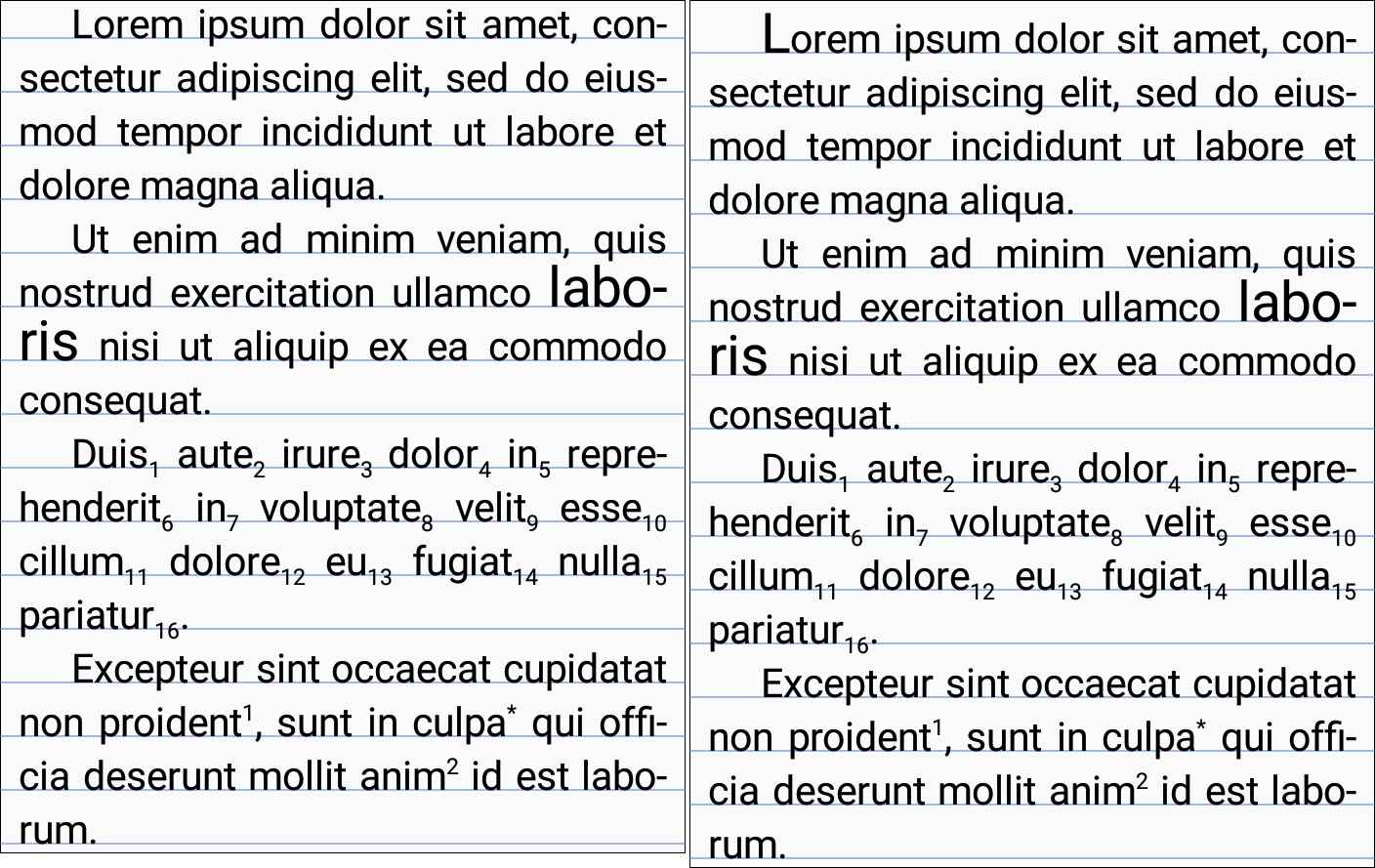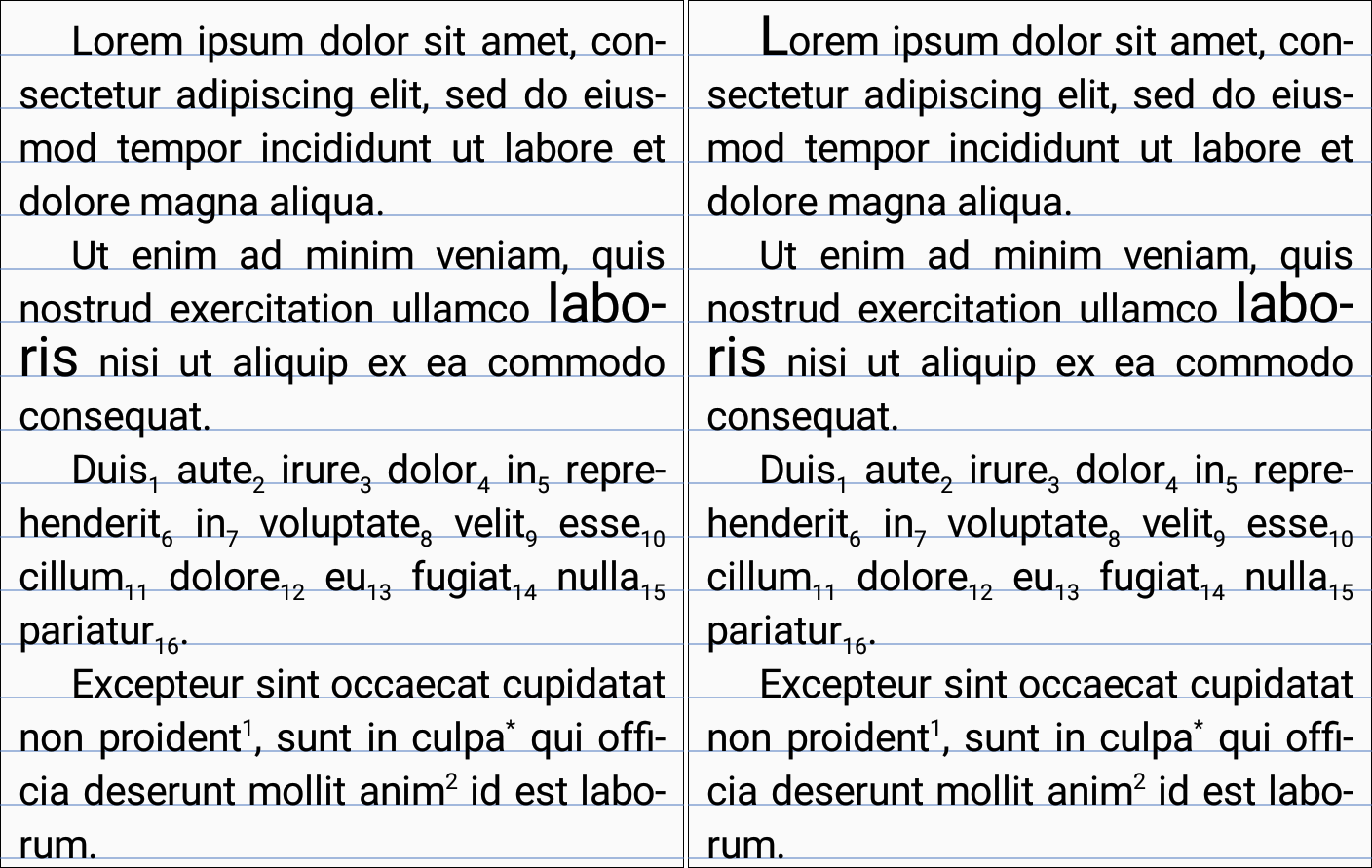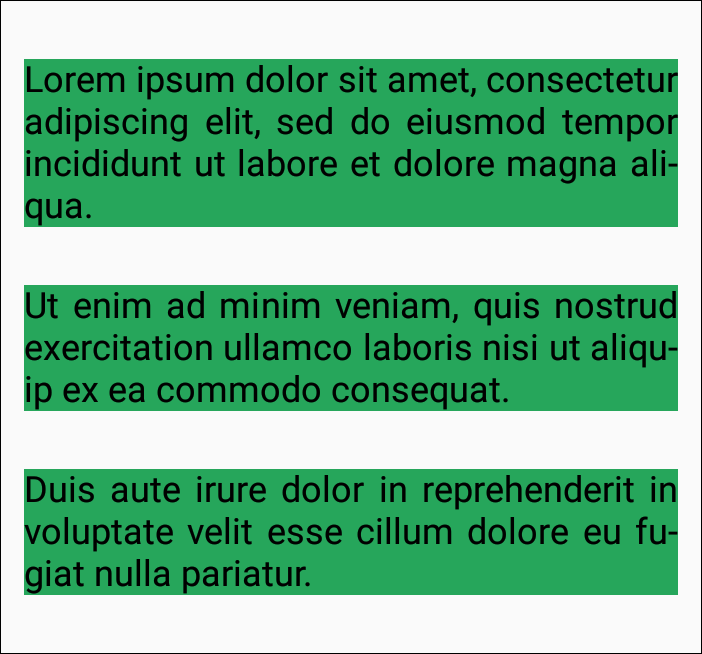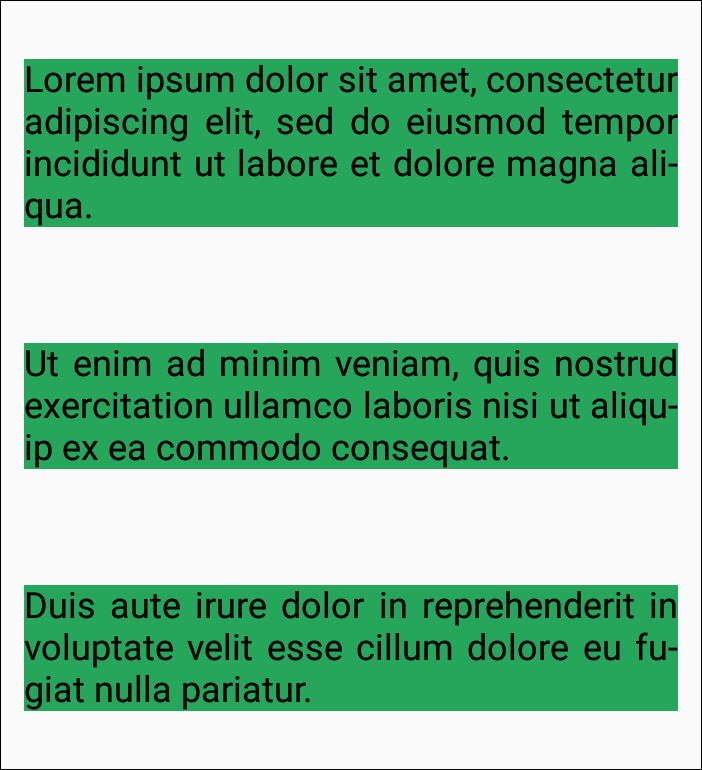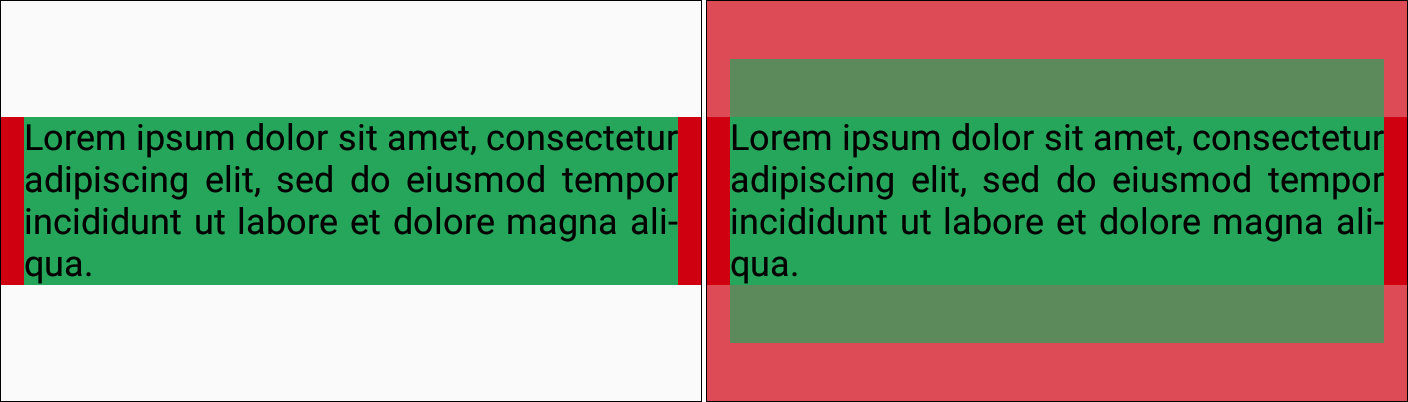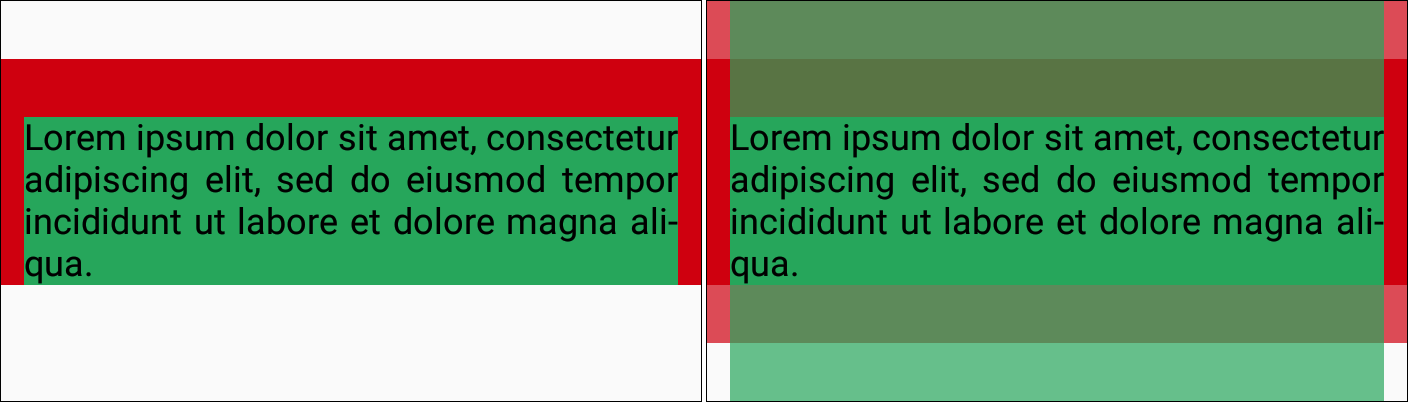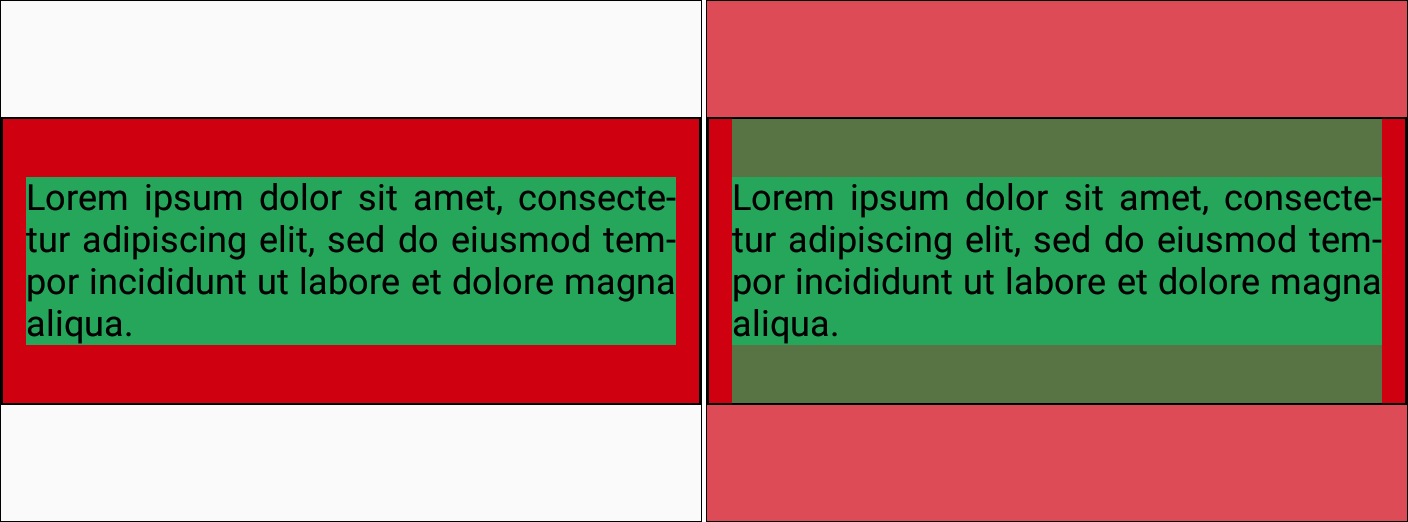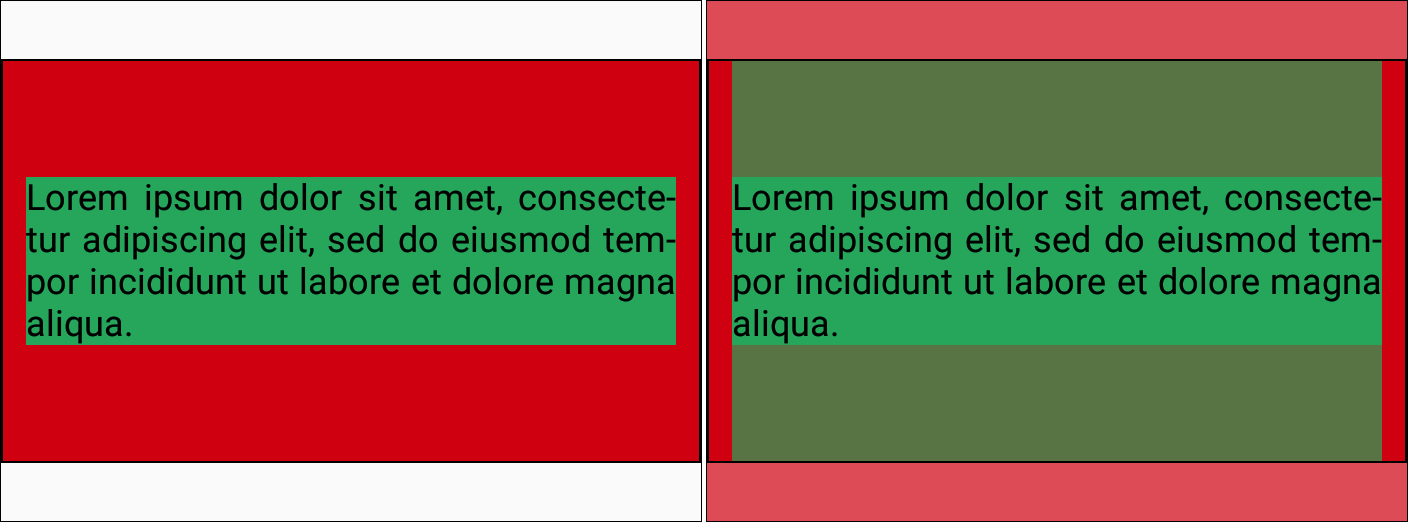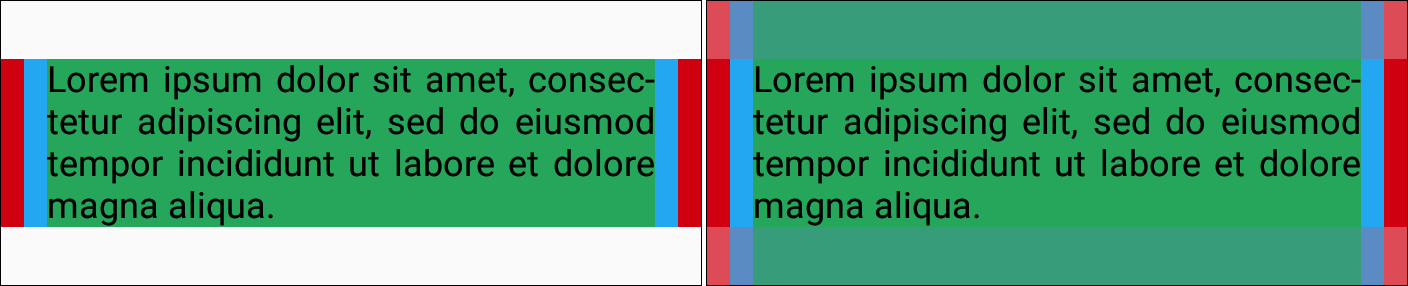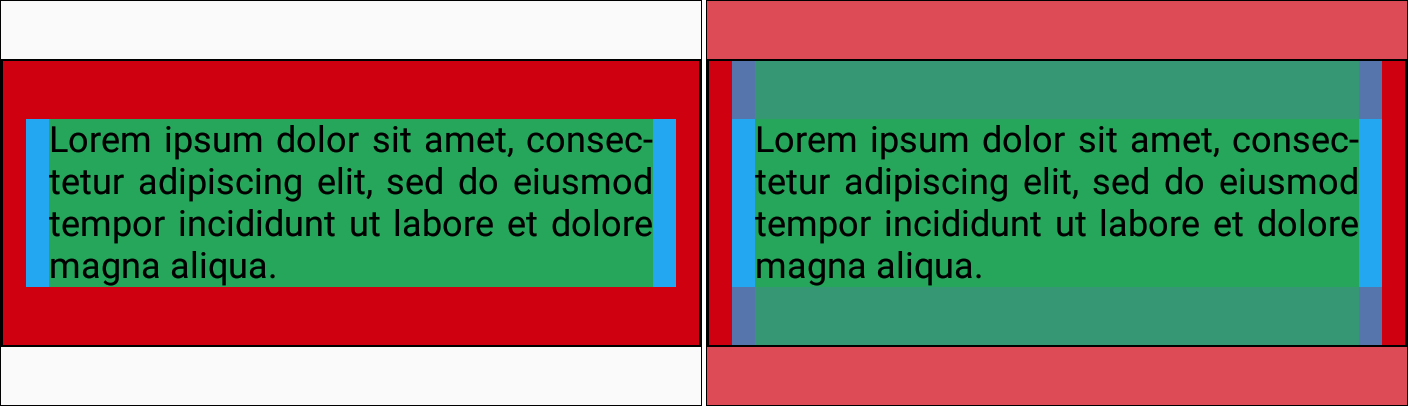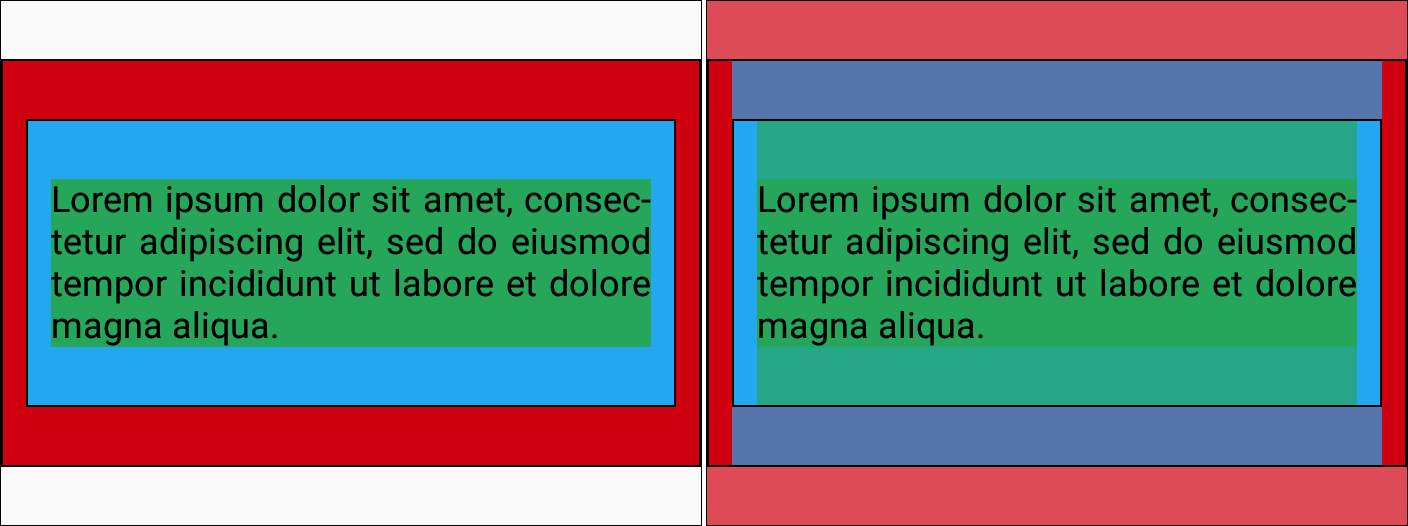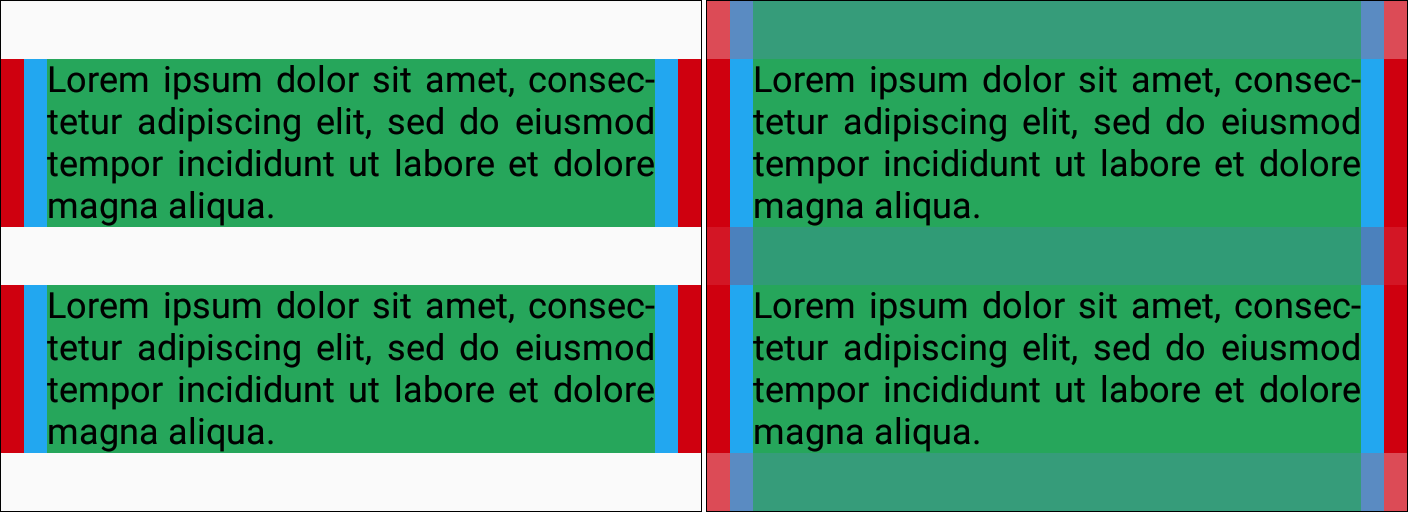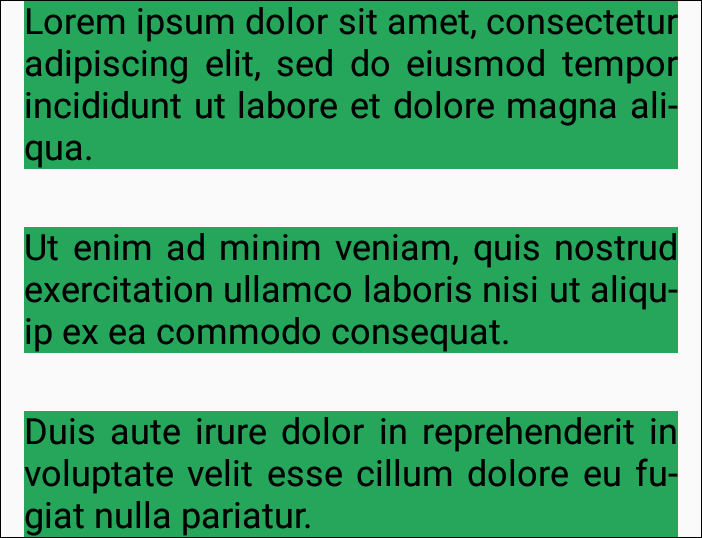DocumentView это Kotlin-виджет для Android для вывода отформатированного текста. Аналог TextView из Android SDK с его Spannable, но с более широкими (в планах!) возможностями в части форматирования текста.
Работа только начата. Пока доступно только самое простое форматирование текста.
- Простой пример
- Абзацы
- Шрифты
- Рамки
- Оформление абзацев
- Переносы слов
- Базовые линии
- Разделы
- Схлопывание отступов (
marginCollapsing)
Layout:
<ru.vik.documentview.DocumentView
android:id="@+id/documentView"
android:layout_width="match_parent"
android:layout_height="wrap_content" />MainActivity.kt:
override fun onCreate(savedInstanceState: Bundle?) {
super.onCreate(savedInstanceState)
setContentView(R.layout.activity_main)
val documentView: DocumentView = findViewById(R.id.documentView)
documentView {
document {
text = "Lorem ipsum dolor sit amet, consectetur adipiscing elit, sed do eiusmod ..."
span from 0 to 5 style { color = Color.RED }
span from 6 to 11 style { bold = true }
span from 12 to 17 style { italic = true }
span from 18 to 21 style { bold = true; italic = true }
span from 22 to 26 style { underline = true }
span from 28 to 39 style { strike = true }
span from 50 to 55 style { baselineShift = Size.em(-0.4f); size = Size.em(0.85f) }
span from 60 to 63 style { baselineShift = Size.em(0.25f); size = Size.em(0.85f) }
span from 64 to 71 style { scaleX = 0.6f }
}
}
}Виджет содержит внутри себя объект платформонезависимого класса Document, который хранит в себе форматируемый документ. С ним мы и работаем, добавляя участки форматирования с помощью DSL-конструкции span from ... to/count ... style ....
Не всегда удобно отсчитывать количество символов для создания участков, иногда для быстрого форматирования проще прибегнуть к нумерации слов. Для этого в конструкции span ... можно использовать функцию word(), которая позволяет считать слова (нумерация слов начинается с 1)
span on word(1) style { color = Color.RED }
span on word(2) style { bold = true }
span on word(3) style { italic = true }
span on word(4) style { bold = true; italic = true }
span on word(5) style { underline = true }
span on word(6) style { strike = true }
span on word(8) style { baselineShift = Size.em(-0.4f); size = Size.em(0.85f) }
span on word(10) style { baselineShift = Size.em(0.25f); size = Size.em(0.85f) }
span on word(11) style { scaleX = 0.6f }Следующие конструкции равнозначны (выделение одного слова):
span on word(n) style { color = Color.RED }
span from word(n) to word(n) style { color = Color.RED }
span from word(n) count word(1) style { color = Color.RED }И эти тоже (выделение одного символа):
span on n style { color = Color.RED }
span from n to n + 1 style { color = Color.RED }
span from n count 1 style { color = Color.RED }Можно использовать также строки и регулярные выражения. Примеры будут ниже.
Участки могут пересекаться. В этом случае они либо дополняют друг друга, либо последний перекрывает первый:
documentView {
document {
text = "Lorem ipsum dolor sit amet ..."
span from word(1) to word(3) style { bold = true }
span from word(3) to word(5) style { italic = true }
}
}span to word(3) style { color = Color.RED }
span from word(3) style { color = Color.GREEN }Если ключевое слово from опущено, то левой границей участка будет начало абзаца. Если опущено ключевое слово to, то правой границей участка станет конец абзаца.
Класс Document является основой для создания классов-наследников, которые будут конвертировать исходный текст в каком-либо формате (HTML, Markdown и т.п.) во внутреннюю структуру Document. Для конвертации HTML смотрите модуль htmldocument.
В предыдущих примерах был только один абзац. Если же абзацев несколько, то доступ к каждому осуществляется с помощью функции paragraph():
documentView {
document {
text = """
Lorem ipsum dolor sit amet, consectetur adipiscing elit, sed do eiusmod tempor incididunt ut labore et dolore magna aliqua.
Ut enim ad minim veniam, quis nostrud exercitation ullamco laboris nisi ut aliquip ex ea commodo consequat.
Duis aute irure dolor in reprehenderit in voluptate velit esse cillum dolore eu fugiat nulla pariatur.
""".trimIndent()
paragraph(0) {
span on 0 style CharacterStyle(color = Color.RED)
}
paragraph(1) {
span on 0 style CharacterStyle(color = Color.RED)
}
paragraph(2) {
span on 0 style CharacterStyle(color = Color.RED)
}
}
}Одинаковые определения можно объединить:
paragraph(0..2) {
span on 0 style CharacterStyle(color = Color.RED)
}Или так:
paragraph(0, 1, 2) {
span on 0 style CharacterStyle(color = Color.RED)
}В данном конкретном случае можно и так:
paragraph { // Все абзацы
span on 0 style CharacterStyle(color = Color.RED)
}У абзаца есть собственные настройки стиля знаков, изменение которого оказывает воздействие на весь абзац:
paragraph(0) {
characterStyle {
italic = true
}
}
paragraph(1) {
characterStyle {
size = Size.em(0.8f)
}
}
paragraph(2) {
characterStyle {
color = Color.GRAY
}
}Форматирование, добавленное через span ..., накладывается поверх общих настроек абзаца.
Чтобы использовать другие шрифты, кроме стандартного, их надо создать и добавить в список fontList:
documentView {
document {
...
fontList {
family("sans_serif") from Font(Typeface.SANS_SERIF)
family("serif") from Font(Typeface.SERIF)
family("mono") from Font(Typeface.MONOSPACE)
}
paragraph {
span on 0 style CharacterStyle(color = Color.RED)
}
paragraph(0) {
characterStyle {
font = "sans_serif"
}
}
paragraph(1) {
characterStyle {
font = "serif"
}
}
paragraph(2) {
characterStyle {
font = "mono"
}
}
}
}С помощью DSL-конструкции family("name") from Font(...) создаётся сразу 4 шрифта для разных начертаний: нормального, полужирного, курсива и полужирного вместе с курсивом. Но это возможно только для встроенных шрифтов. Для пользовательских шрифтов все файлы с начертаниями необходимо загрузить отдельно. Если этого не сделать, соответствующий шрифт будет при необходимости генерироваться автоматически. Но специально приготовленные шрифты могут существенно отличаться от генерируемых:
documentView {
fontList {
family("serif1") from Font(Typeface.SERIF)
font("serif2") to Font(Typeface.SERIF)
}
document {
text = "Lorem ipsum dolor sit amet ...\nLorem ipsum dolor sit amet ..."
paragraph {
span to "dolor" style { bold = true }
span from "dolor" style { italic = true }
}
paragraph(0) {
characterStyle {
font = "serif1"
}
}
paragraph(1) {
characterStyle {
font = "serif2"
}
}
}
}DSL-конструкция font("name") to Font(...) добавляет только один, указанный, шрифт. Эту конструкцию можно использовать в другим варианте:
font("serif2") {
typeface = Typeface.SERIF
}Чтобы DocumentView при форматировании текста с различным начертанием мог задействовать нужные шрифты, надо загрузить их, указав в функции font() параметры шрифта: isBold и isItalic:
font("serif2", isBold = true) to Font(Typeface.create(Typeface.SERIF, Typeface.BOLD))
font("serif2", isItalic = true) to Font(Typeface.create(Typeface.SERIF, Typeface.ITALIC))
font("serif2", isBold = true, isItalic = true) to Font(Typeface.create(Typeface.SERIF, Typeface.BOLD_ITALIC))DocumentView поддерживает шрифты с различной насыщенностью (weight), не только нормального и полужирного (bold):
documentView {
fontList {
font("segoeui", weight = 100) to Font(Typeface.createFromAsset(assets, "fonts/segoeuil.ttf")!!)
font("segoeui", weight = 100, isItalic = true) to Font(Typeface.createFromAsset(assets, "fonts/seguili.ttf")!!)
font("segoeui", weight = 250) to Font(Typeface.createFromAsset(assets, "fonts/segoeuisl.ttf")!!)
font("segoeui", weight = 250, isItalic = true) to Font(Typeface.createFromAsset(assets, "fonts/seguisli.ttf")!!)
font("segoeui", weight = 400) to Font(Typeface.createFromAsset(assets, "fonts/segoeui.ttf")!!)
font("segoeui", weight = 400, isItalic = true) to Font(Typeface.createFromAsset(assets, "fonts/segoeuii.ttf")!!)
font("segoeui", weight = 550) to Font(Typeface.createFromAsset(assets, "fonts/seguisb.ttf")!!)
font("segoeui", weight = 550, isItalic = true) to Font(Typeface.createFromAsset(assets, "fonts/seguisbi.ttf")!!)
font("segoeui", weight = 700) to Font(Typeface.createFromAsset(assets, "fonts/segoeuib.ttf")!!)
font("segoeui", weight = 700, isItalic = true) to Font(Typeface.createFromAsset(assets, "fonts/segoeuiz.ttf")!!)
font("segoeui", weight = 900) to Font(Typeface.createFromAsset(assets, "fonts/seguibl.ttf")!!)
font("segoeui", weight = 900, isItalic = true) to Font(Typeface.createFromAsset(assets, "fonts/seguibli.ttf")!!)
}
document {
text = """
Lorem ipsum dolor sit amet ...
Lorem ipsum dolor sit amet ...
Lorem ipsum dolor sit amet ...
Lorem ipsum dolor sit amet ...
Lorem ipsum dolor sit amet ...
Lorem ipsum dolor sit amet ...
Lorem ipsum dolor sit amet ...
Lorem ipsum dolor sit amet ...
Lorem ipsum dolor sit amet ...
Lorem ipsum dolor sit amet ...
Lorem ipsum dolor sit amet ...
Lorem ipsum dolor sit amet ...
Lorem ipsum dolor sit amet ...
Lorem ipsum dolor sit amet ...
Lorem ipsum dolor sit amet ...
Lorem ipsum dolor sit amet ...
Lorem ipsum dolor sit amet ...
Lorem ipsum dolor sit amet ...
""".trimIndent()
characterStyle {
font = "segoeui"
}
paragraph { index ->
characterStyle {
weight = when (index % 6) {
0 -> Font.THIN // 100
1 -> 250
2 -> Font.NORMAL // 400
3 -> 550
4 -> Font.BOLD // 700
5 -> Font.BLACK // 900
else -> Font.NORMAL
}
if (index in 6..11) italic = true
else if (index in 12..17) oblique = true
}
}
}
}У последних шести строк установлен искусственный курсив (oblique), для которого используется обычный, не наклонный шрифт. Если наклонный шрифт не будет загружен, то искуственный курсив будет использоваться и для oblique, и для italic.
При совместном использовании нескольких шрифтов может возникнуть проблема соотношения реальных размеров знаков для одного и того же кегля:
documentView {
fontList {
family("serif") from Font(Typeface.SERIF)
font("ponomar") to Font(Typeface.createFromAsset(assets, "fonts/PonomarUnicode.ttf")!!)
}
document {
text = "В начале сотворил Бог - Въ нача́лѣ сотворѝ бг҃ъ"
span to word(4) style { font = "serif" }
span from word(5) style { font = "ponomar" }
}
}Можно, конечно, в каждом случае вручную приводить нужный текст к требуемому размеру, а можно скорректировать весь шрифт ещё на этапе его загрузки, задав ему масштаб:
font("ponomar") to Font(Typeface.createFromAsset(assets, "fonts/PonomarUnicode.ttf")!!,
scale = 1.2f)Следующей проблемой может оказаться, как в данном случае, слишком большое или слишком маленькое расстояние между строками (старославянский шрифт требует больше места из-за обилия в языке диакритических знаков). Это тоже можно исправить, указав нужные коэффициенты для коррекции верхнего (ascent) и нижнего (descent) отступов шрифта:
font("ponomar") to Font(Typeface.createFromAsset(assets, "fonts/PonomarUnicode.ttf")!!,
scale = 1.2f, ascentRatio = 0.8f, descentRatio = 0.8f)Это может оказаться удобным, когда приходится работать с нестандартными или недоведёнными до ума шрифтами.
Когда проект использует несколько DocumentView, то удобнее создать один список шрифтов и использовать его для всех создаваемых виджетов:
val commonFontList = FontList {
font("georgia") to Font(Typeface.createFromAsset(assets, "fonts/georgia.ttf")!!)
font("georgia", isBold = true) to Font(Typeface.createFromAsset(assets, "fonts/georgiab.ttf")!!)
font("georgia", isItalic = true) to Font(Typeface.createFromAsset(assets, "fonts/georgiai.ttf")!!)
font("georgia", isBold = true, isItalic = true) to Font(Typeface.createFromAsset(assets, "fonts/georgiaz.ttf")!!)
}
documentView {
fontList = commonFontList
document {
text = "Lorem ipsum dolor sit amet, consectetur adipiscing elit, sed do eiusmod tempor incididunt ut labore et dolore magna aliqua."
characterStyle {
font = "georgia"
}
span from "consectetur" to "incididunt" style { bold = true }
span from "sed" style { italic = true }
}
}Абзац можно оформить рамкой:
documentView {
document {
text = """
Lorem ipsum dolor sit amet, consectetur adipiscing elit, sed do eiusmod tempor incididunt ut labore et dolore magna aliqua.
Ut enim ad minim veniam, quis nostrud exercitation ullamco laboris nisi ut aliquip ex ea commodo consequat.
Duis aute irure dolor in reprehenderit in voluptate velit esse cillum dolore eu fugiat nulla pariatur.
""".trimIndent()
paragraph { index ->
borderStyle {
val color = when (index) {
0 -> 0xDC3023
1 -> 0x22A7F0
2 -> 0x26C281
else -> 0
}
padding = Size.dp(8f)
backgroundColor = Color.argb(0.1f, color)
border = Border.dp(1f, Color.rgb(color))
margin = Size.dp(8f)
}
}
}
}В примере используется класс Color из модуля для работы с цветом color. Это не android.graphics.Color, хотя можно использовать и его. И в том, и в другом случае цвет хранится в обычном Int.
Рамки могут быть разными. Сам документ также может иметь отдельную рамку:
borderStyle {
border = Border.dp(4.0f, Color.rgb(0xF9690E))
backgroundColor = Color.argb(0.1f, 0xF9690E)
}
paragraph {
borderStyle {
padding = Size.dp(8f)
margin = Size.dp(8f)
}
}
paragraph(0) {
borderStyle {
borderTop = Border.dp(8f, Color.rgb(0xDC3023))
borderRight = Border.dp(8f, Color.rgb(0x22A7F0))
borderBottom = Border.dp(8f, Color.rgb(0x26C281))
borderLeft = Border.dp(8f, Color.rgb(0x9B59B6))
backgroundColor = Color.argb(0.2f, 0xDC3023)
}
}
paragraph(1) {
borderStyle {
borderLeft = Border.dp(8f, Color.rgb(0x22A7F0))
backgroundColor = Color.argb(0.2f, 0x22A7F0)
}
}
paragraph(2) {
borderStyle {
verticalBorder = Border.dp(8f, Color.TRANSPARENT)
horizontalBorder = Border.dp(8f, Color.rgb(0x26C281))
backgroundColor = Color.argb(0.2f, 0x26C281)
}
}Поддержка разноцветных рамок сделана для согласования с HTML. Но на данном этапе рамки рисуются попиксельно вручную, т.к. пока не нашлось адекватного уже существующего метода с аппаратной поддержкой, чтобы сделать плавные переходы между цветами с учётом сглаживания (antialias) и прозрачности цветов: drawPath() работает только с одним цветом, drawVertices() работает только в режиме SOFTWARE и не умеет сглаживать линии. Собственный же метод умеет и сглаживать рамки (antialias), и более менее адекватно смешивать цвета (см. в Color функцию mix()). Но он значительно увеличивает время прорисовки виджета при толстых рамках. В будущем, видимо, придётся пойти на компромиссы и от чего-то отказаться ради увеличения скорости, если, конечно, не удастся найти что-то адекватное. (Не очень хочется переходить ради одних только рамок на OpenGL, хотя...)
Для оформления абзацев в наличии имеются отступы сверху и снизу (spaceBefore, spaceAfter), выравнивание (align) по левому краю, по правому, по ширине и относительно центра, отступы слева и справа (leftIndent, rightIndent), отдельное выравнивание и отступы для первой строки (firstAlign, firstLeftIndent, firstRightIndent), отдельное выравнивание для последней строки (lastAlign).
documentView {
document {
text = """
Lorem ipsum
Lorem ipsum dolor sit amet, consectetur adipiscing elit, sed do eiusmod tempor incididunt ut labore et dolore magna aliqua.
Ut enim ad minim veniam, quis nostrud exercitation ullamco laboris nisi ut aliquip ex ea commodo consequat.
Duis aute irure dolor in reprehenderit in voluptate velit esse cillum dolore eu fugiat nulla pariatur.
Excepteur sint occaecat cupidatat non proident, sunt in culpa qui officia deserunt mollit anim id est laborum.
""".trimIndent()
characterStyle {
size = Size.em(1.2f)
}
paragraphStyle {
spaceBefore = Size.dp(8f) // Отступ сверху, общий для всех абзацев
}
paragraph(0) {
characterStyle {
size = Size.em(2f)
}
paragraphStyle {
align = ParagraphStyle.Align.CENTER
spaceBefore = Size.dp(0f)
}
borderStyle {
borderBottom = Border.dp(1f, Color.LTGRAY)
marginBottom = Size.dp(4f)
}
}
paragraph(1) {
paragraphStyle {
align = ParagraphStyle.Align.LEFT
firstLeftIndent = Size.em(2f)
}
}
paragraph(2) {
paragraphStyle {
align = ParagraphStyle.Align.RIGHT
}
}
paragraph(3) {
paragraphStyle {
align = ParagraphStyle.Align.JUSTIFY
}
}
paragraph(4) {
paragraphStyle {
align = ParagraphStyle.Align.JUSTIFY
lastAlign = ParagraphStyle.Align.CENTER
}
}
}
}Пример оформления стихотворения:
documentView {
fontList {
font("georgia") to Font(Typeface.createFromAsset(assets, "fonts/georgia.ttf")!!)
font("georgia", isBold = true) to Font(Typeface.createFromAsset(assets, "fonts/georgiab.ttf")!!)
font("georgia", isItalic = true) to Font(Typeface.createFromAsset(assets, "fonts/georgiai.ttf")!!)
font("georgia", isBold = true, isItalic = true) to Font(Typeface.createFromAsset(assets, "fonts/georgiaz.ttf")!!)
}
document {
text = "Куда ещё тянется провод\u2028из гроба того?\n" +
"Нет, Сталин не умер. Считает он смерть поправимостью.\n" +
"Мы вынесли из мавзолея его.\n" +
"Но как из наследников Сталина Сталина вынести?"
characterStyle {
font = "georgia"
italic = true
}
paragraphStyle {
leftIndent = Size.em(2f)
firstLeftIndent = Size.em(-2f)
firstAlign = ParagraphStyle.Align.LEFT
align = ParagraphStyle.Align.RIGHT
}
}
}Заодно в этом примере используется Unicode-символ '\u2028'. Это разрыв строки, но без разделения текста на абзацы. Для разделения на абзацы используются '\r', '\n', '\r\n' и '\u2029'
Автоматическая разбивка слов для переносов по слогам пока не реализована. Но можно задействовать мягкие переносы ('\u00AD'), вручную указав их в тексте. Пример из Оформления абзацев, но с мягкими переносами:
// Мягкие переносы для наглядности обозначаем знаком '~', затем их переводим в '\u00AD'
text = """
Lorem ipsum
Lo~rem ip~sum do~lor sit amet, con~sec~te~tur adi~pis~cing elit, sed do eius~mod tem~por in~ci~di~dunt ut la~bo~re et do~lo~re mag~na ali~qua.
Ut enim ad mi~nim ve~niam, qu~is nos~t~rud exer~ci~ta~tion ul~lam~co la~bo~ris ni~si ut ali~qu~ip ex ea com~mo~do con~se~quat.
Duis aute iru~re do~lor in rep~re~hen~de~rit in vo~lup~ta~te ve~lit es~se cil~lum do~lo~re eu fu~gi~at nul~la pa~ria~tur.
Ex~cep~te~ur sint oc~cae~cat cu~pi~da~tat non pro~i~dent, sunt in cul~pa qui of~fi~cia de~se~runt mol~lit anim id est la~bo~rum.
""".trimIndent().replace('~', '\u00AD')
}В некоторых языках (например, в старославянском) используется символ переноса, отличный от стандартного. Изменить это можно при загрузке шрифта:
documentView {
fontList {
font("ponomar") {
typeface = Typeface.createFromAsset(assets, "fonts/PonomarUnicode.ttf")!!
hyphen = '_' // Символ переноса для старославянского языка
ascentRatio = 0.9f
descentRatio = 0.9f
scale = 1.2f
}
}
document {
text = "Прї~и~ди́~те ко мнѣ̀ всѝ трꙋж~да́ю~щї~и~сѧ и҆ ѡ҆б~ре~ме~не́н~нїи, и҆ а҆́зъ оу҆по~ко́ю вы̀. Воз̾~ми́~те и҆́го моѐ на се~бѐ, и҆ на~ꙋ~чи́~те~сѧ ѿ ме~нѐ, ꙗ҆́кѡ кро́~токъ є҆́смь и҆ сми~ре́нъ се́рд~цемъ, и҆ ѡ҆б~рѧ́~ще~те по~ко́й дꙋ~ша́мъ ва́~шымъ. И҆́го бо моѐ бла́~го, и҆ бре́~мѧ моѐ лег~ко̀ є҆́сть."
.replace('~', '\u00AD')
characterStyle {
font = "ponomar"
}
paragraphStyle {
firstLeftIndent = Size.em(1f)
align = ParagraphStyle.Align.JUSTIFY
}
span on 0 style { color = Color.RED }
}
}В DocumentView можно включить режим, показывающий базовые линии. Это похоже на разлиновку в тетради:
documentView {
baselineMode = DocumentView.Baseline.SECTION
document {
text = "Lo~rem ip~sum do~lor sit amet, con~sec~te~tur adi~pis~cing elit, sed do eius~mod tem~por in~ci~di~dunt ut la~bo~re et do~lo~re mag~na ali~qua."
.replace('~', '\u00AD')
}
}Базовые линии рассчитываются автоматически по максимальным размерам задействованных в строке символов с учётом их смещений относительно базовой линии (baselineShift), как это происходит с HTML:
documentView {
baselineMode = DocumentView.Baseline.SECTION
baselineColor = Color.rgb(0x4B77BE)
document {
text = """
Lo~rem ip~sum do~lor sit amet, con~sec~te~tur adi~pis~cing elit, sed do eius~mod tem~por in~ci~di~dunt ut la~bo~re et do~lo~re mag~na ali~qua.
Ut enim ad mi~nim ve~niam, qu~is nos~t~rud exer~ci~ta~tion ul~lam~co la~bo~ris ni~si ut ali~qu~ip ex ea com~mo~do con~se~quat.
Duis1 aute2 iru~re3 do~lor4 in5 rep~re~hen~de~rit6 in7 vo~lup~ta~te8 ve~lit9 es~se10 cil~lum11 do~lo~re12 eu13 fu~gi~at14 nul~la15 pa~ria~tur16.
Ex~cep~te~ur sint oc~cae~cat cu~pi~da~tat non pro~i~dent1, sunt in cul~pa* qui of~fi~cia de~se~runt mol~lit anim2 id est la~bo~rum.
""".trimIndent().replace('~', '\u00AD')
characterStyle {
size = Size.sp(18f)
}
paragraphStyle {
align = ParagraphStyle.Align.JUSTIFY
firstLeftIndent = Size.dp(24f)
}
paragraph(1) {
span on word(10) style { size = Size.em(1.4f) }
}
paragraph(2) {
span all Regex("""\d+""") style {
baselineShift = Size.em(0.33f)
size = Size.em(0.58f)
}
}
paragraph(3) {
span all Regex("""\*|\d""") style {
baselineShift = Size.em(-0.5f)
size = Size.em(0.58f)
}
}
}
}Это удобно, но, как видно на этом примере, не всегда выглядит красиво - расстояние между некоторыми строками увеличилось (отмечены красным). Чтобы исправить верхние и нижние индексы, можно подобрать экспериментальным путём размер символов и смещение базовой линии. А можно с помощью свойства verticalAlign выравнять их по верхней или нижней границе базового шрифта, тогда они точно не выйдут за границы и не приведут к увеличению строки:
paragraph(1) {
span on word(10) style { size = Size.em(1.4f) }
}
paragraph(2) {
span all Regex("""\d+""") style {
verticalAlign = CharacterStyle.VAlign.BOTTOM
size = Size.em(0.58f)
}
}
paragraph(3) {
span all Regex("""\*|\d""") style {
verticalAlign = CharacterStyle.VAlign.TOP
size = Size.em(0.58f)
}
}Для верхнего индекса получилось очень хорошо, зато нижний индекс поднялся слишком высоко. И такой компромисс может нас не устроить. Есть способ опустить ниже, не заботясь о ручном вычислении смещения: значение VAlign.BOTTOM служит для выравнивания нижней границы символа по нижней границе базового шрифта, а значение VAlign.BASELINE_TO_BOTTOM выравнивает базовую линию символа по границе базового шрифта. Но, разумеется, расстояние между строками после этого снова увеличится:
paragraph(2) {
span all Regex("""\d+""") style {
verticalAlign = CharacterStyle.VAlign.BASELINE_TO_BOTTOM
size = Size.em(0.58f)
}
}И что-то всё ещё нужно сделать с увеличенным шрифтом во втором абзаце. Можно убрать все эти участки вообще из рассчёта размера строки, установив интерлиньяж равным 0:
paragraph(1) {
span on word(10) style {
size = Size.em(1.4f)
leading = Size.dp(0f)
}
}
paragraph(2) {
span all Regex("""\d+""") style {
verticalAlign = CharacterStyle.VAlign.BASELINE_TO_BOTTOM
size = Size.em(0.58f)
leading = Size.dp(0f)
}
}Только бы не оказалось так, что в строке не окажется ни одного символа с ненулевым размером! Строки слипнутся! Избежать этого можно, установив интерлиньяж равным высоте базового шрифта через Size.ratio(). Если в абзацных отступах ratio это доля от ширины родительского раздела, в шрифтах - доля от кегля базового шрифта (тоже самое, что em), то при вычислении интерлиньяжа ratio это доля от высоты (не кегля!) базового (а не текущего!) шрифта (em и fh вычисляются от размера текущего шрифта):
paragraph(1) {
span on word(10) style {
size = Size.em(1.4f)
leading = Size.ratio(1f)
}
}
paragraph(2) {
span all Regex("""\d+""") style {
verticalAlign = CharacterStyle.VAlign.BASELINE_TO_BOTTOM
size = Size.em(0.58f)
leading = Size.ratio(1f)
}
}Расстояние между строками получилось одинаковым. Если в нижнем индексе не будут использоваться символы, спускающиеся ниже базовой линии, то получим качественный результат. Зато увеличенный шрифт не пересёкся с соседними строками по чистой случайности. Но в этом случае остаётся только немного увеличить интерлиньяж во всём тексте, что, впрочем, всегда выглядит хорошо:
document {
characterStyle {
...
leading = Size.fh(1.15f)
}
...
}fh - это единицы измерения относительно высота шрифта (ascent + descent). При одинаковом кегле высота разных шрифтов различается. Использовать em, как это приходится делать в HTML, в данном случае очень не удобно, так как кегль только условно связан с межстрочными интервалами, принятыми в текстовых редакторах.
Обратите внимание! Интерлиньяж относится к стилю символов, а не к стилю параграфа.
Обратите внимание! Интерлиньяж не влияет на первую строку в тексте, что вполне логично для строки, перед которой нет другой строки (между чем и чем будет тогда межстрочный интервал?). Высота первой строки всегда рассчитывается по размерам знаков, находящихся в ней. Это и выглядит достаточно хорошо, и удобно при использовании нескольких DocumentView, идущих друг за другом, например в RecyclerView (между элементами не будет дополнительного разрыва). Но это может испортить вид, если вы хотите поставить два текста параллельно, рассчитывая, что их базовые линии будут совпадать (например, для сравнения различных переводов одного и того же текста, особенно, когда языки используют совершенно несхожие друг с другом шрифты):
paragraph(0) {
span on 0 style {
size = Size.em(1.4f)
leading = Size.ratio(1f)
}
}Интерлиньяж leading = Size.ratio(1f) для первой строки не работает! Но есть решение и у этой "проблемы". Можно принудительно установить первую базовую строку на самый верх документа. Тогда первая строка текста перестанет "считать" себя первой:
document {
firstBaselineToTop = true
...
}В этом примере первая (пустая) строка проходит по верхней кромке документа, вторая строка (наша первая строка) вычисляется относительно её, и мы получим ожидаемую синхронизацию.
Чуть позже.
По-умолчанию, вертикальные внешние отступы (margin) абзацев и разделов соединяются (схлопываются) в один, равный максимальному, т.е. они не суммируются:
documentView {
document {
paragraphStyle {
align = ParagraphStyle.Align.JUSTIFY
spaceBefore = Size.mm(5f)
spaceAfter = Size.mm(5f)
}
text = """
Lo~rem ip~sum do~lor sit amet, con~sec~te~tur adi~pis~cing elit, sed do eius~mod tem~por in~ci~di~dunt ut la~bo~re et do~lo~re mag~na ali~qua.
Ut enim ad mi~nim ve~niam, qu~is nos~t~rud exer~ci~ta~tion ul~lam~co la~bo~ris ni~si ut ali~qu~ip ex ea com~mo~do con~se~qu~at.
Duis aute iru~re do~lor in rep~re~hen~de~rit in vo~lup~ta~te ve~lit es~se cil~lum do~lo~re eu fu~gi~at nul~la pa~ria~tur.
""".trimIndent().replace('~', '\u00AD')
paragraph(0..2) {
borderStyle.backgroundColor = Color.rgb(0x26A65B)
}
}
}(Отступ между абзацами равен 5 мм. Это может не соответствовать действительности на мониторе, но на телефоне, если в нём правильно настроены параметры экрана (xdpi и ydpi), это будут ровно 5 мм.)
Схлопывание может показаться нелогичным человеку, который рассматривает абзацные отступы только с математической точки зрения. Кто-то считает, что если у одного абзаца снизу отступ 5 мм, а у другого сверху 5 мм, то в результате должно быть 1 см. Но это лишь победа математики над здравым смыслом! Логика как раз говорит о другом: если у первого абзаца отступ от второго должен быть 5 мм, и у второго от первого 5 мм, то между абзацами должно быть 5 мм, а не 1 см. Но если такая логика не соответствует ожидаемому, и хочется именно суммирования отступов, то схлопывание можно отключить:
documentView {
document {
marginCollapsing = false
...
}
...
}Схлопывание работает не только с абзацами, идущими друг за другом, но и между родительским разделом и его потомками. В следущем примере раздел выделен красным цветом, а абзац внутри неё зелёным:
documentView {
document {
paragraphStyle {
align = ParagraphStyle.Align.JUSTIFY
spaceBefore = Size.mm(5f)
spaceAfter = Size.mm(5f)
}
section {
borderStyle {
verticalMargin = Size.mm(10f)
horizontalPadding = Size.mm(2f)
backgroundColor = Color.rgb(0xCF000F)
}
text = "Lo~rem ip~sum do~lor sit amet, con~sec~te~tur adi~pis~cing elit, sed do eius~mod tem~por in~ci~di~dunt ut la~bo~re et do~lo~re mag~na ali~qua."
.replace('~', '\u00AD')
paragraph(0).borderStyle.backgroundColor = Color.rgb(0x26A65B)
}
}
}На правом изображении, чтобы разобраться в "магии" схлопывания, полупрозрачным цветом выделено пространство внешних отступов. Видно, что отступы абзаца "входят" в отступ раздела.
В случае, если отступ потомка больше, чем отступ родителя, то сверху отступ потомка "входит" в отступ родителя только частично, а снизу выбирается максимальный отступ:
documentView {
document {
paragraphStyle {
...
spaceBefore = Size.mm(10f)
spaceAfter = Size.mm(10f)
}
section {
borderStyle {
verticalMargin = Size.mm(5f)
...
}
...
}
}
}Но если у родителя есть рамка (border) или внутренний отступ (padding), то схлопывание отключается, т.к. рамка устанавливает границы, которые нельзя "перейти":
documentView {
document {
section {
borderStyle {
border = Border.dp(1f, Color.BLACK)
...
}
...
}
}
}Случай, когда отступ у раздела 1 см, а у абзаца 5 мм:
Случай, когда отступ у раздела 5 мм, а у абзаца 1 см:
Сколько бы потомков не было, все их отступы схлопываются в один. В следующем примере два вложенных раздела (красная и синяя) и один абзац, вложенный в последнюю (зелёный). Отступ у всех 5 мм.
Отступ у абзаца может задаваться как у раздела через borderStyle, но в этом случае каждый абзац настраивается отдельно - borderStyle не передаётся потомкам. А можно использовать свойства spaceBefore и spaceAfter в paragraphStyle. Стиль абзацев передаётся потомкам, и в этом случае можно настроить отступы сразу всех абзацев документа или раздела:
documentView {
document {
paragraphStyle {
align = ParagraphStyle.Align.JUSTIFY
spaceBefore = Size.mm(5f)
spaceAfter = Size.mm(5f)
}
section {
borderStyle {
verticalMargin = Size.mm(5f)
horizontalPadding = Size.mm(2f)
backgroundColor = Color.rgb(0xCF000F)
}
section {
text = "Lo~rem ip~sum do~lor sit amet, con~sec~te~tur adi~pis~cing elit, sed do eius~mod tem~por in~ci~di~dunt ut la~bo~re et do~lo~re mag~na ali~qua."
.replace('~', '\u00AD')
borderStyle {
verticalMargin = Size.mm(5f)
horizontalPadding = Size.mm(2f)
backgroundColor = Color.rgb(0x22A7F0)
}
paragraph(0).borderStyle.backgroundColor = Color.rgb(0x26A65B)
}
}
}
}Если у красного раздела задать рамку, то она перестанет участвовать в схлопывании:
documentView {
document {
section {
borderStyle {
border = Border.dp(1f, Color.BLACK)
...
}
...
}
}
}Если исключить и синий раздел, то каждый останется со своим отступом:
documentView {
document {
section {
borderStyle {
border = Border.dp(1f, Color.BLACK)
...
}
section {
borderStyle {
border = Border.dp(1f, Color.BLACK)
...
}
...
}
...
}
}
}Отступы следующего набора разделов также схлопываются с отступами предыдущего, как и в первом примере с абзацами:
Обычно отступы нужны для отделения абзацев друг от друга, но в начале и конце документа или раздела они могут быть неуместны. В этом случае их можно убрать с помощью ignoreFirstMargin и ignoreLastMargin. Первый пример из раздела о схлопывании:
documentView {
document {
ignoreFirstMargin = true
ignoreLastMargin = true
...
}
}